Cambiar de teléfono puede ser confuso y molesto para los no técnicos. Apple hace que todo el proceso sea impecable con la estrecha integración de iCloud. Google también está progresando con el servicio de copia de seguridad y sincronización de Google Drive.

Al trasladarse a un nuevo dispositivo, la prioridad principal para casi todo el mundo es hacer copias de seguridad y restaurar los contactos y mensajes. Debería aparecer cuando un usuario inicia sesión en un nuevo dispositivo.
Android ofrece varias formas de hacer copias de seguridad y exportar contactos. En este post, te guiaré a través de las formas más fáciles de hacerlo.
Los principales fabricantes de teléfonos basados en Android, como Samsung y Xiaomi, ofrecen soluciones nativas en la nube para hacer copias de seguridad de los datos, pero no te aconsejo que optes por eso. Sólo funciona entre sus dispositivos, y no podrá acceder a los datos de respaldo en el dispositivo del otro OEM.
Los métodos que se mencionan a continuación son bastante útiles para el trabajo de respaldo de contactos en todos los dispositivos Android. He cubierto las formas de hacer la tarea tanto en línea como fuera de línea. También incluiré algunas alternativas de terceros si no quieres pasar por el camino de Google. Comencemos.
Tabla de contenidos
Google Sync y copia de seguridad
De forma predeterminada, Google ofrece la posibilidad de sincronizar los contactos con tu ID de Gmail. Se puede acceder a él en la Web de Gmail, en Calendar y en los principales servicios de Google.
Está encendido por defecto. Para realizarlo manualmente, puedes ir a Configuración> Acerca del teléfono> Cuenta de Google> Sincronización de cuentas> y activar la pestaña Contactos.
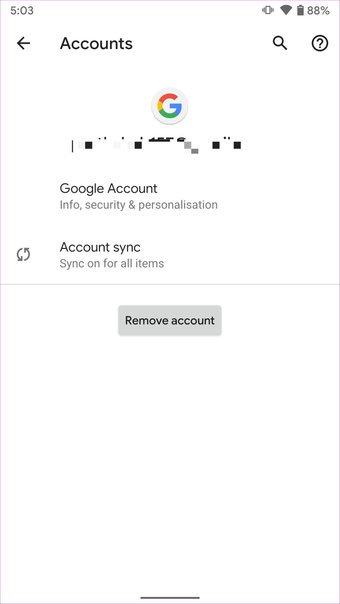
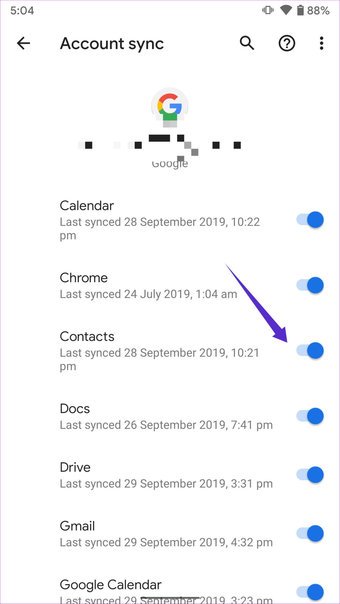
Puedes comprobar los datos de la aplicación Google Drive para asegurarte de que has hecho una copia de seguridad de toda la información importante. Navega por esta ruta: Google Drive> toca en el menú hamburguesa> Backup> Device Backup> App data> y encontrarás los datos de los contactos en él.
Descargar Contactos de Google para Android
También puedes descargar todos los contactos con datos relevantes utilizando la opción de exportación predeterminada de la aplicación Contactos de Google.
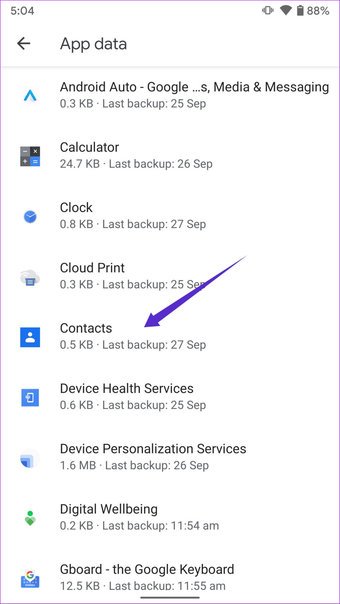
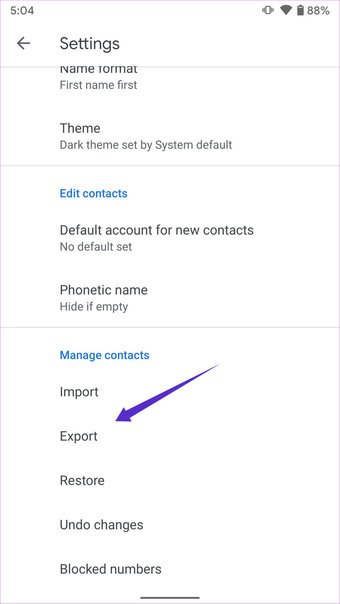
Abre la aplicación Contactos de Google, ve a Configuración y selecciona la opción Exportar. La aplicación generará un archivo .vcf en el dispositivo para el acceso sin conexión. Puedes guardarlo en algún lugar seguro y abrirlo en un nuevo teléfono para restaurar los contactos.
Uso de alternativas de terceros
Es muy posible que no hayas invertido en un administrador de contraseñas y que no puedas recordar tu contraseña de Google. Eso pasa con mi padre a menudo. Y prefiero usar algo más que la forma habitual de Google para hacer una copia de seguridad de los contactos de su teléfono.
Si eres una persona centrada en la privacidad y no quieres confiar en los servicios de Google a ciegas, es posible que estés buscando una opción. En cualquier caso, estas son algunas opciones fiables que puedes consultar.
1. Súper respaldo
Super Backup es la herramienta de copia de seguridad definitiva para Android. Primero, tienes que descargar la aplicación de la Play Store.
Puede permitirle hacer una copia de seguridad de los datos de las aplicaciones, los datos de los SMS, los contactos, los registros de llamadas, el calendario y más.
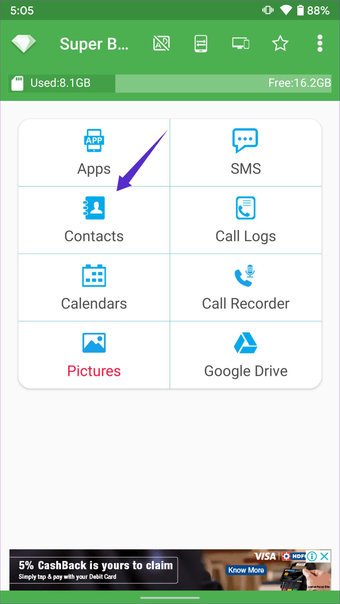
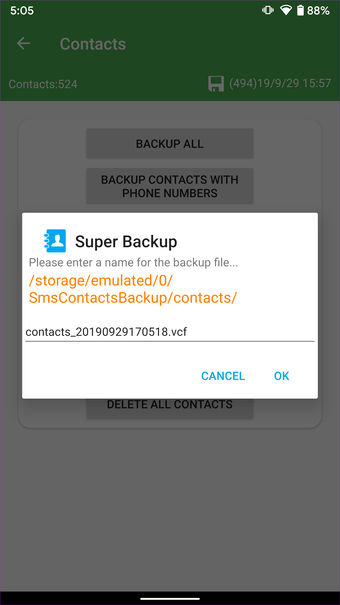
Puntee en el menú Contactos y seleccione entre las múltiples opciones. Use Copia de seguridad de los contactos con números de teléfono y la aplicación generará un archivo .vcf que contiene todos los contactos y le dará un par de opciones para enviarlo.
Siempre puedes subir el archivo a Google Drive o enviarlo a otras personas mediante el menú de uso compartido predeterminado.
La aplicación también le ofrece hacer copias de seguridad de la programación periódicamente. Vaya a Configuración> Configuración del programa> Copia de seguridad de contactos regulares> y elija las opciones predeterminadas.
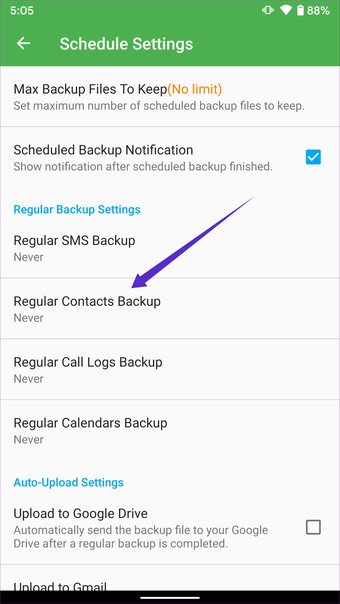
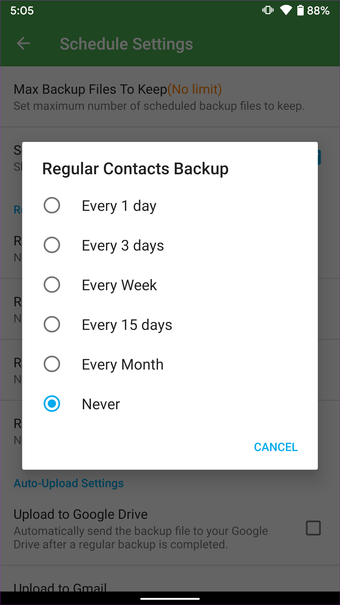
También puede utilizar la configuración de carga automática para subir automáticamente el archivo de copia de seguridad a Google Drive o a cualquier correo electrónico. Utiliza la opción Eliminar después de subir para eliminar automáticamente el archivo después del proceso.
Lo programé para cada tres días. Así que la aplicación hará una copia de seguridad de los contactos cada tres días y enviará el archivo al disco duro de Google. Sólo después de eso eliminará el archivo de copia de seguridad de los contactos del dispositivo.
Descargar Super Backup para Android
2. Easy Backup
Easy Backup es más bien un gestor de contactos para gestionar los contactos en movimiento. La aplicación le pedirá que cree una cuenta primero. La opción por defecto de Backup generará un archivo VCF y dará la opción de enviarlo a otros.
La pestaña de contactos mostrará todos los contactos, los contactos duplicados, los nombres de contactos similares y los contactos sin número.
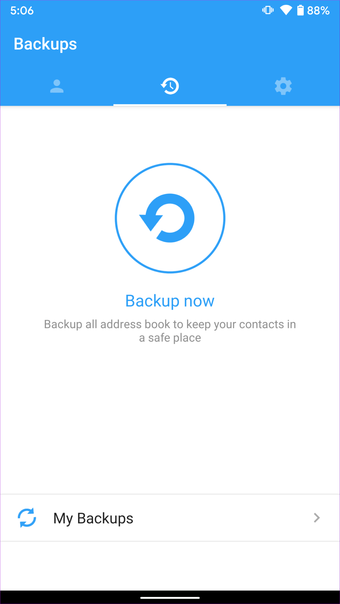
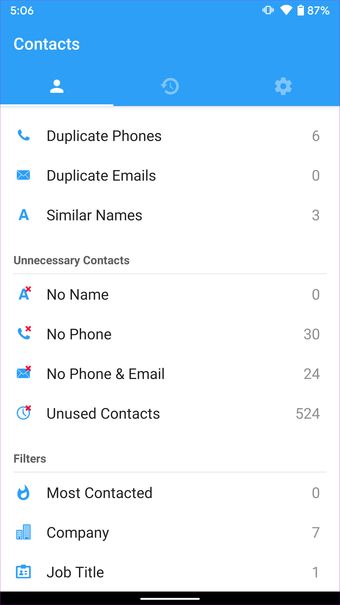
Puede eliminar los innecesarios y fusionar los contactos duplicados directamente desde la aplicación. La sección Mis Copias de Seguridad mostrará todos los contactos con copia de seguridad sin conexión del pasado.
A diferencia del Super Backup, Easy Backup no le permite generar automáticamente un archivo de copia de seguridad. Es algo que me gustaría ver en la futura versión. Puedes cambiar los temas de la aplicación desde el menú de configuración.
Lo mejor es que tanto el Super Backup como el Easy Backup son libres de utilizar las funciones básicas.
Descargar Easy Backup para Android
Gestión de contactos sin preocupaciones
Utiliza cualquiera de las formas mencionadas anteriormente y la transferencia de tus contactos será un proceso más suave. Siempre puedes utilizar Google Drive sync para transferir datos de un dispositivo a otro o puedes optar por formas de generar archivos de copia de seguridad sin conexión y enviarlos a otros. Ya han pasado los días en que muchos utilizaban Titanium backup para hacer una copia de los datos de todo el teléfono, incluidas las aplicaciones y la configuración. Es algo inútil, sobre todo si se trata de un teléfono de otro fabricante y de otra versión.
